电脑pr怎么制作出文字/图片弹出效果
相信现在很多小伙伴会使用pr这个软件对文件进行编辑,其中有一个很有意思的效果始弹出,今天小编即告诉大家电脑pr怎么制作出文字/图片弹出效果。
具体如下:
1. 首先我们打开电脑中的pr,进入主界面之后我们选择新建项目。

2. 在“项目面板”空白处,我们右键,在弹出的窗口中点击“导入”。
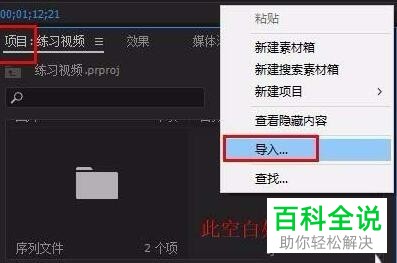
3. 之后我们选择自己的素材,之后将我们的素材拖入v1轨道中。

4. 然后我们先将时间轴进行放大操作,点击右侧栏中的如图所示的“放大工具(c)”即可。
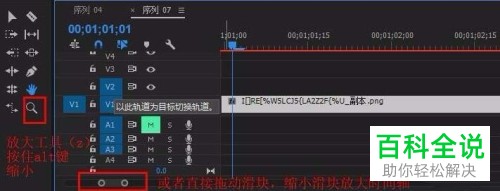
5. 然后我们再将时间标识控制在我们图片的开始出,点击“效果控件”栏中的“运动”选项,在弹出的窗口中点击“缩放”。之后我们建立开始关键帧并更改数值为 0。
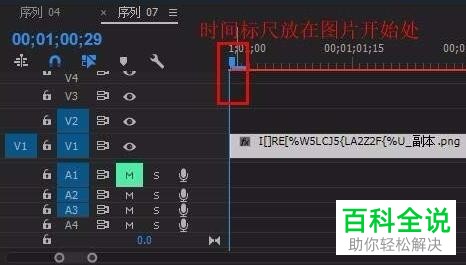
6. 之后我们再将时间标尺向后移动,设置好之后再建立结尾关键帧,设置好数值。

7. 然后我们选中开始关键帧和结尾关键帧,选择运动栏下的缓入效果,之后点击缩放选项前如图所示的三角图标,在弹出的窗口中点击线性。
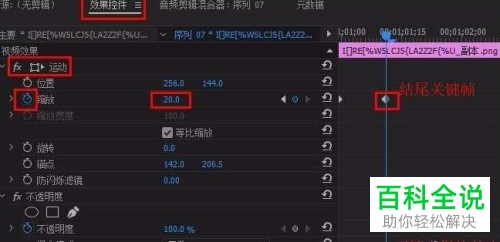

8. 然后我们点击“效果面板”栏下的“运动”选项,在弹出的窗口中点击“复制”,操作好之后我们将文字拖到视频轨道上,点击“效果面板”栏下的“运动”选项,在弹出的窗口中点击“粘贴”选项。
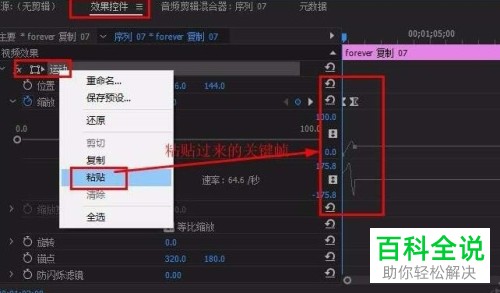
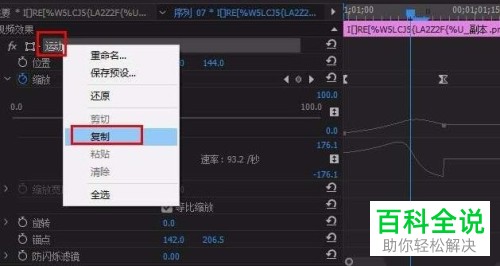
以上就是电脑pr制作出文字/图片弹出效果的方法。
赞 (0)

